Expédier plus vert avec Carcolis pour Prestashop
Lorsque vous avez terminé la configuration de votre boutique sur la plateforme Carcolis, et récupéré votre clé API, Carcolis vous envoit un lien pour télécharger le module Prestashop.
Installation du module Prestashop
Attention: le module n'a été testé que sur les versions 1.7.x et 8.0.0 de Prestashop. Les tests sur les versions 1.6.x de Prestashop n'ont pas encore été réalisés, mais il est fortement probable que le module soit compatible avec ces versions.
Depuis le Back-office de votre site Prestashop, allez dans Modules -> "Gestionnaire de modules" puis cliquez sur le bouton "Installer un module", puis sur le bouton "Sélectionner un fichier". Sélectionnez le fichier zip préalablement téléchargé grâce au lien fourni par Carcolis.
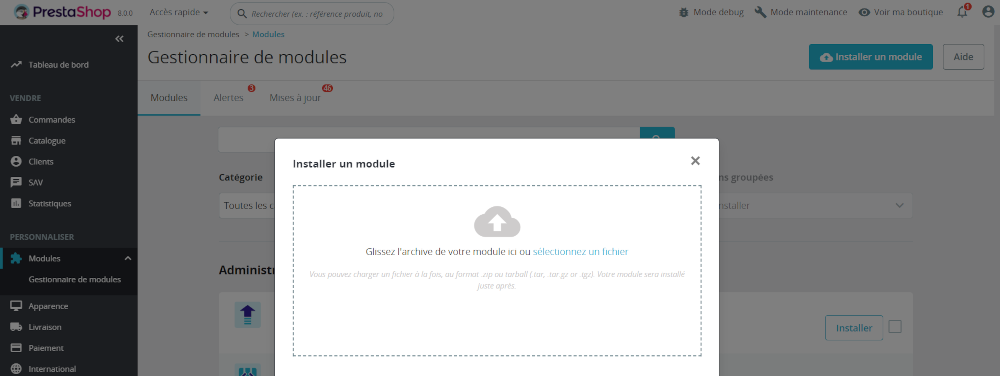
Configuration du module Prestashop
Une fois le module installé, cliquez sur le bouton "Configurer".
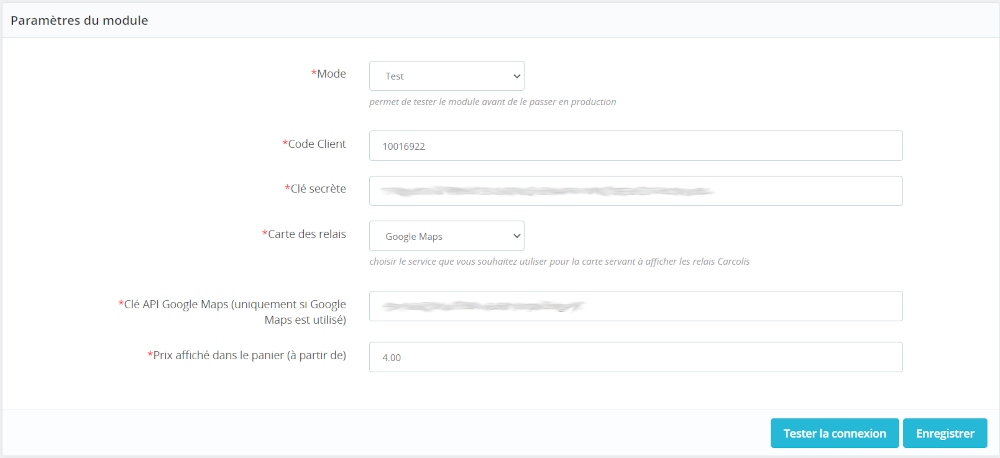
C'est en utilisant ce formulaire que vous pourrez :
- - Choisir le mode "Test" ou "Production" (il est conseillé d'effectuer des tests dans un premier temps)
- - Code client et clé secrète : utiliser la clé API générée sur la plateforme Carcolis pour votre boutique
- - Carte des points relais (Google Maps uniquememnt pour le moment)
- - Renseigner votre clé API Google Maps pour activer la carte dans la partie livraison du tunnel d'achat
- - Prix fixe "à partir de" que vous souhaitez afficher au client.
Il est également possible de "tester" la connexion avec la plateforme pour vous assurer que la clé API est bien fonctionnelle.
Sauvegardez ces informations en cliquant sur le bouton "Enregistrer".
Parcours client
Lorsqu'un acheteur commande sur votre site et que l'adresse de livraison qu'il a renseigné est assez proche d'un Relais du réseau Carcolis, le mode de livraison Carcolis lui sera proposé. S'il sélectionne Carcolis pour se faire livrer, une carte s'affiche avec la liste des relais les plus proches:
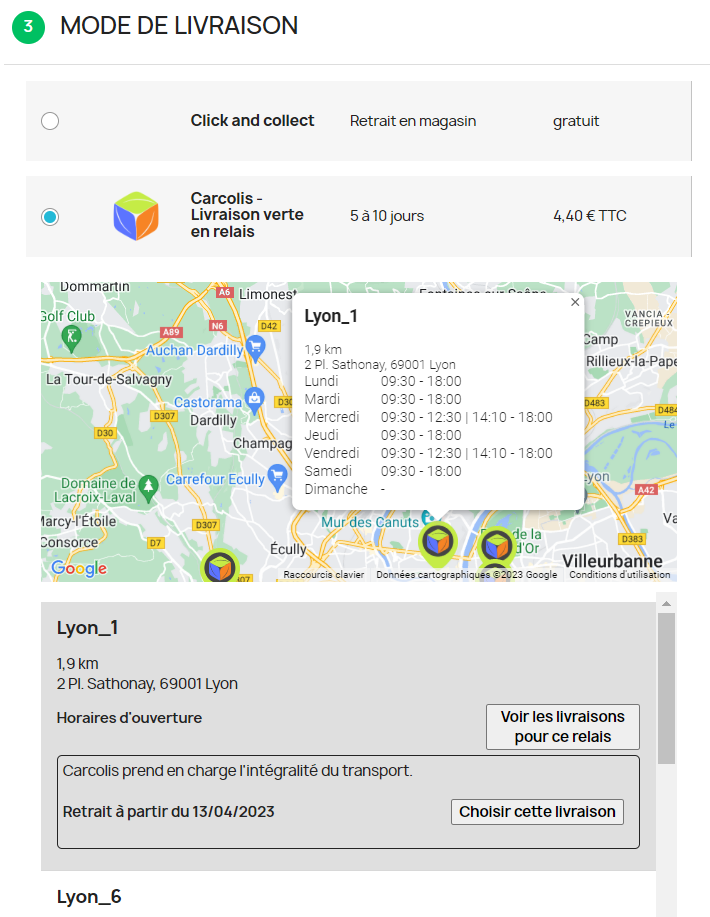
L'acheteur peut donc choisir le commerce Relais à proximité de chez lui et dans lequel il souhaite retirer son colis. Pour chaque Relais, il peut visualiser les livreurs disponibles et, à titre d'information, le pourcentage du trajet que ces derniers réalisent.
Une fois la commande finalisée et payée par l'acheteur, Le colis correspondant à la commande est alors généré.
Gestion de la commande depuis le Back-office de Prestashop
Depuis votre back office, dans le détail de la commande, vous avez la possibilité d'effectuer les actions suivantes :
- - Modifier le format du colis (uniquement avant génération de l'étiquette)
- - Générer l'étiquette
- - Télécharger l'étiquette
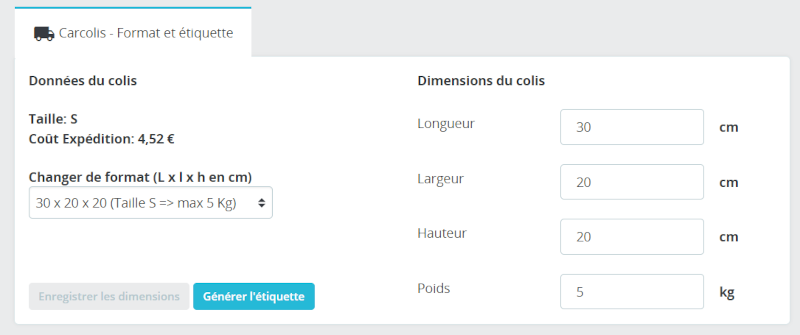
Conclusion
Pour résumer, cet article détaille les étapes à suivre pour installer et configurer la livraison Carcolis sur un site utilisant la technologie Prestashop. Il vous a également permis de voir l'expérience utilisateur de vos clients avec Carcolis ainsi que la façon de traiter les commandes directement depuis votre Back-office.
Récapitulatif :
Si vous n'avez pas encore créé de compte "Client", c'est par ici.
Si vous avez déjà un compte "Client", mais pas encore créé de Boutique, c'est par là.
Toutes les informations pour installer un plugin Woocommerce et paramétrer le mode de livraison sont disponibles dans cet article.
Retour au sommaire